1.PyQt5简介
1.介绍
2.安装
1.在终端写上:
pip install PyQt6 -i https://pypi.tuna.tsinghua.edu.cn/simple
pip install pyqt6-tools -i https://pypi.tuna.tsinghua.edu.cn/simple2.在pycharm中配置外部工具QTDesigner 和 PYUIC

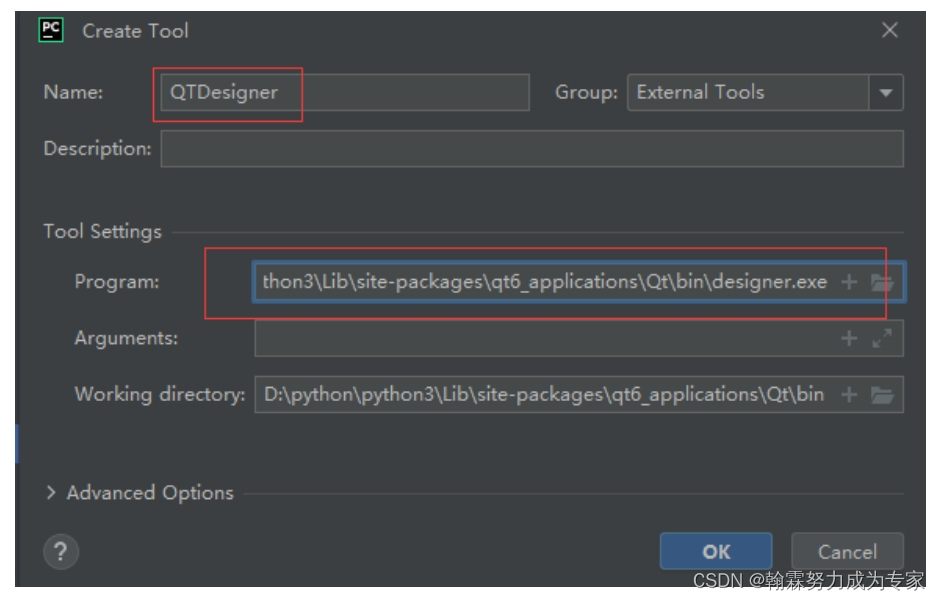
#我这边本地是:
D:\python\python3\Lib\site-packages\qt6_applications\Qt\bin\designer.exe4.配置外部工具PYUIC
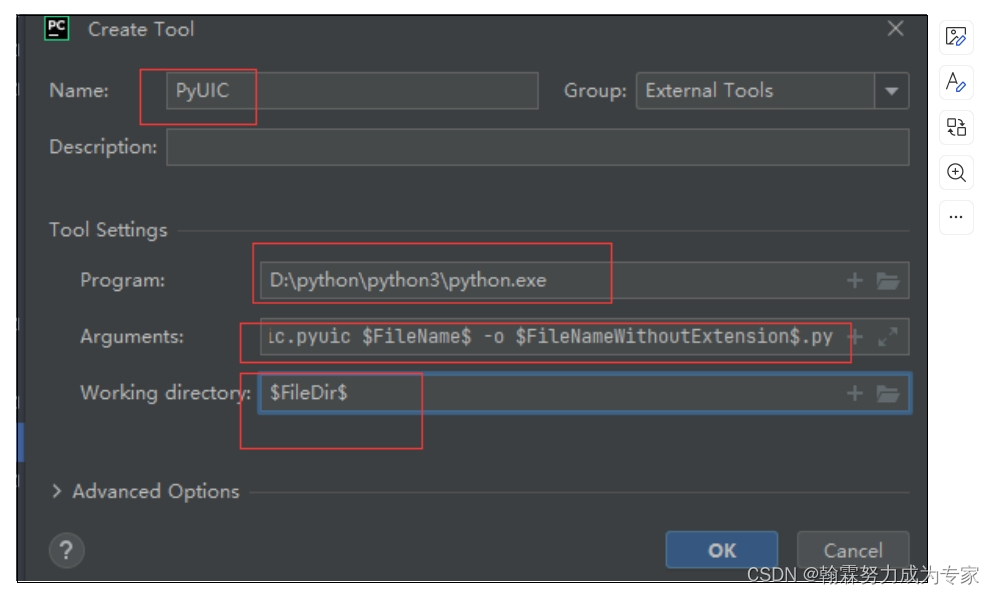
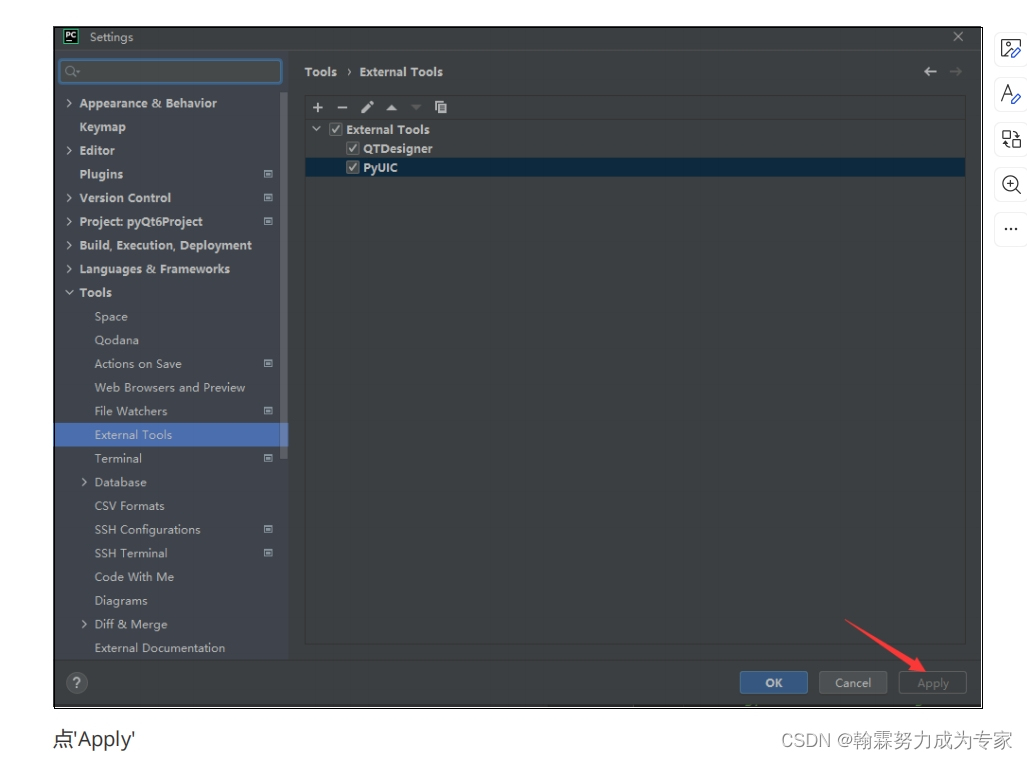
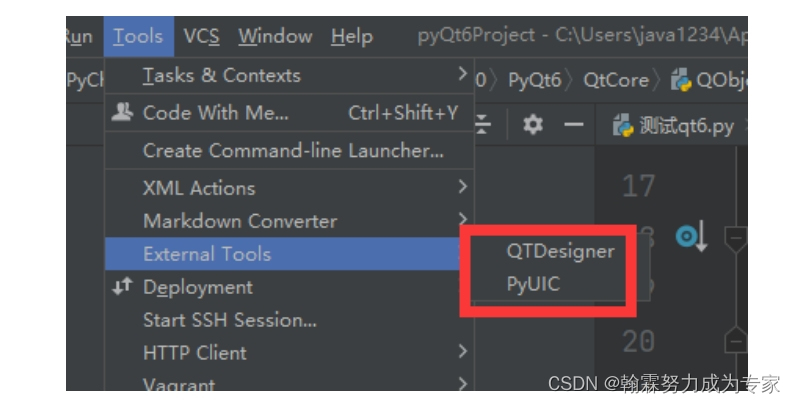
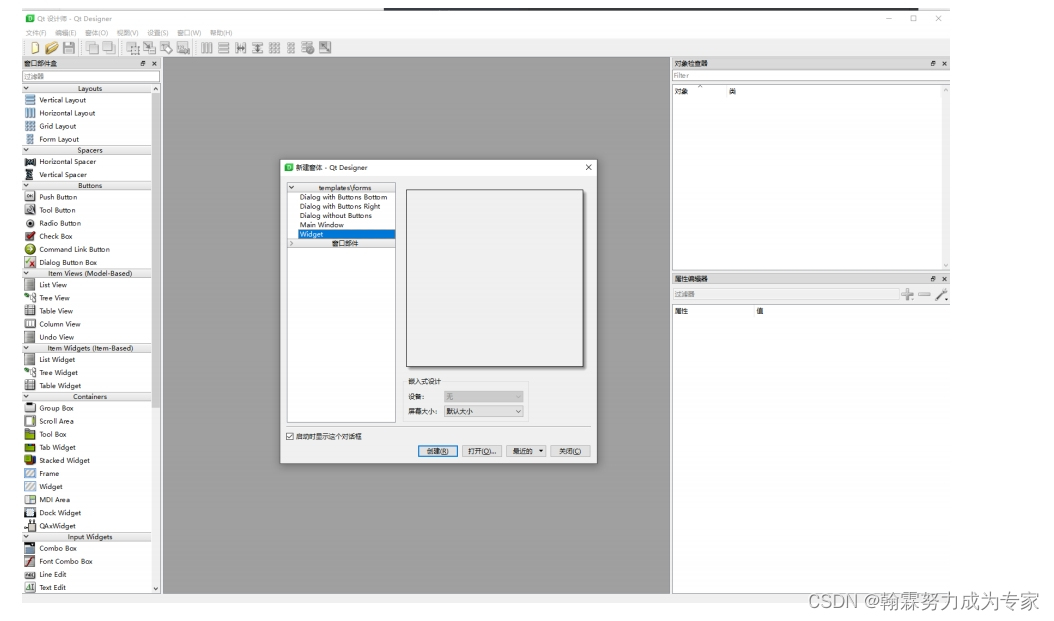
3.例子:(新手小白必须打10遍)
基础框架:
别人的好视频。
class MainWindow(QMainWindow):
def __init__(self):
super().__init__()
if __name__ == '__main__':
app = QApplication([])
window = MainWindow()
window.show()
app.exec()2.三个基础控件
1.QPushButton:按键。QLabal:标签。QLineEdit:单行文本输入控件
from PyQt6.QtWidgets import QApplication, QMainWindow, QPushButton
class MainWindow(QMainWindow):
def __init__(self):
super().__init__()
btn = QPushButton("Hello World", self)
btn.setGeometry(0,0,200,100)
btn.setText("Click me")
if __name__ == '__main__':
app = QApplication([])
window = MainWindow()
window.show()
app.exec()
3.QLabal:
from PyQt6.QtWidgets import QApplication, QMainWindow, QLabel
class MainWindow(QMainWindow):
def __init__(self):
super().__init__()
Ib = QLabel("Hello, World!", self)
Ib.move(100, 100)
# Running the code
if __name__ == '__main__':
app = QApplication([])
window = MainWindow()
window.show()
app.exec()4.QLineEdit
from PyQt6.QtWidgets import QApplication, QMainWindow, QWidget, QLineEdit, QVBoxLayout
from PyQt6.QtGui import QIcon
class MainWindow(QWidget):
def __init__(self):
super().__init__()
mainlayout = QVBoxLayout()
line = QLineEdit(self)
line.setPlaceholderText("Enter your name")
mainlayout.addWidget(line)
self.setLayout(mainlayout)
if __name__ == '__main__':
app = QApplication([])
window = MainWindow()
window.show()
app.exec()3.常用的控件
1.按键:Buttons


2.布局


3.弹簧


4.容器

 5.输入控件:
5.输入控件:

 6.显示控件:
6.显示控件:


4.信号与槽
1.将按钮和按键连接起来。
信号是由于用户对窗口或控件进行了某些操作,导致窗口或控件产生了某个特定事件,这时候Qt对应的窗口类会发出某个信号,以此对用户的挑选做出反应。
信号的本质就是事件,比如:
-
按钮单击、双击
-
窗口刷新
-
鼠标移动、鼠标按下、鼠标释放
-
键盘输入
槽(Slot)就是对信号响应的函数。槽函数与一般的函数不同的是:槽函数可以与一个信号关联,当信号被发射时,关联的槽函数被自动执行。
connect()函数的基本格式:
QObject::connect(const QObject *sender, const char *signal,
const QObject *receiver, const char *method,
Qt::ConnectionType type = Qt::AutoConnection);5.QComBoBox下拉框
别人的好视频:
1.定义:
![]()
![]()
6.QCheckBox 多选框
别人的好视频:
7.几种常见的窗口类型

1.Dialog with Buttons Bottom:按钮在底部的对话框窗口。
2.Dialog with Buttons Right:按钮在右上角的对话框窗口。
3.Dialog without Buttons:没有按钮的对话框窗口。
4.Main Window:一个带菜单、停靠窗口和状态栏的主窗口。
5.Widget:通用窗口。
8.窗口属性有什么?
1.objectName:窗口的唯一标识,程序通过该属性调用窗口。(按键或窗口的名字)
2.gemmetry:使用该属性可以设置窗口的宽度和高度。(























 3万+
3万+

 被折叠的 条评论
为什么被折叠?
被折叠的 条评论
为什么被折叠?










